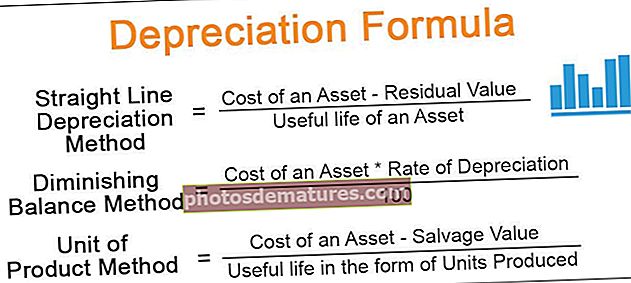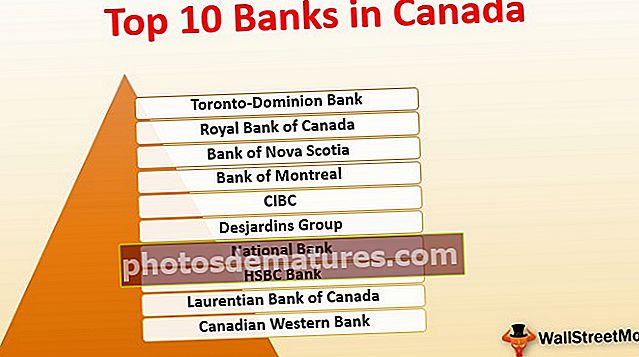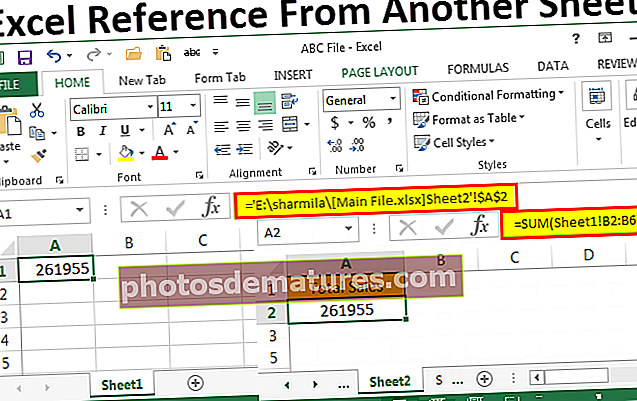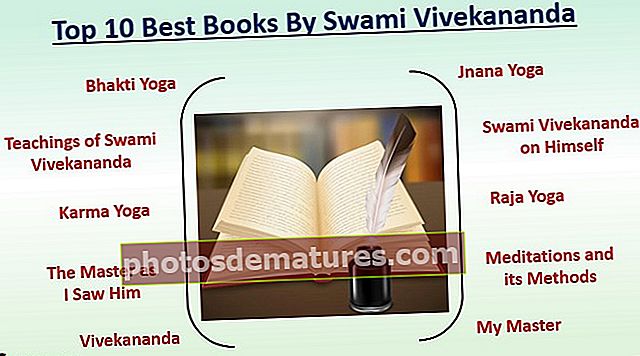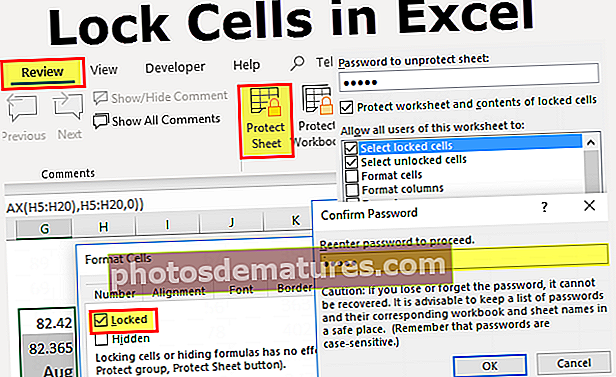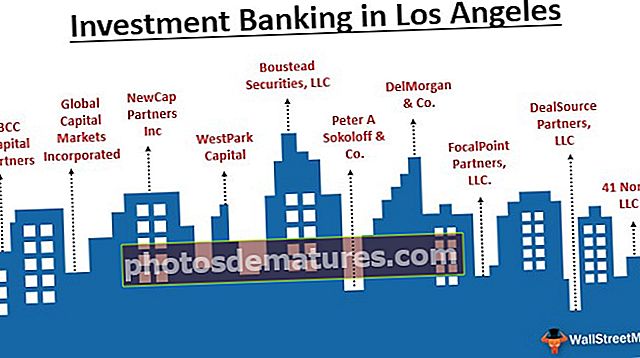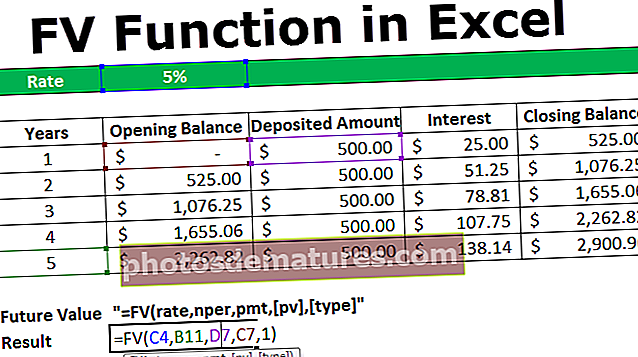MROUND sa Excel | Paano gamitin ang MROUND Function? (Mga Halimbawa)
MROUND Pag-andar sa Excel
MUNDO ay ang pagpapaandar ng MATH & TRIGNOMETRY sa excel at ginagamit upang i-convert ang numero sa pinakamalapit na maraming bilang ng ibinigay na numero. Halimbawa, ang = MROUND (50,7) ay i-convert ang bilang 50 sa 49 dahil ang bilang 7 na pinakamalapit na maramihang 49, sa kasong ito, na-ikot ito sa pinakamalapit na halaga. Katulad nito, kung ang pormula ay = MROUND (53,7) pagkatapos ay babaguhin nito ang bilang 53 hanggang 56 dahil ang maramihang numero 7 na pinakamalapit na numero para sa bilang 53 ay 56, dito, na-round up nito ang pinakamalapit na maraming halaga sa kakaibang numero 7.
Syntax

- Numero: Ano ang bilang na sinusubukan nating i-convert?
- Maramihang: Ang maramihang mga numero na sinusubukan naming bilugan ang Bilang.
Dito kapwa ang mga parameter ay sapilitan at kapwa ang mga parameter ay dapat magsama ng mga halagang may bilang. Makikita namin ang ilan sa mga halimbawa ng pag-andar ng MROUND nang praktikal.
Mga halimbawa upang magamit ang MRound Function sa Excel
Maaari mong i-download ang Templong MROUND Function na Excel dito - MROUND Function na Excel TemplateHalimbawa # 1
Ang pag-andar ng excel MROUND ay nag-ikot ng numero sa pinakamalapit na maramihang ibinigay na numero. Dapat ay iniisip mo kung paano nalalaman ng excel kung bilugan o paikot, depende ito sa resulta ng paghahati.
Para sa isang halimbawa 16/3 = 5.33333, narito ang decimal na halaga ay mas mababa sa 0.5 kaya ang resulta ng pinakamalapit na maramihang halaga ng bilang 3 ay 5, kaya 3 * 5 = 15. Dito ibinubukod ng excel ang halaga kung ang decimal na halaga ay mas mababa sa 0.5.
Katulad nito tingnan ang equation na ito 20/3 = 6.66667, sa equation decimal na halaga na ito ay mas malaki sa 0.5 kaya ang excel ay umikot ang resulta sa 7, kaya 3 * 7 = 21.
Kaya para sa halimbawang ito isaalang-alang ang data sa ibaba.

- Buksan muna ang pagpapaandar ng excel MROUND sa cell C2.

- Piliin ang Bilang argumento bilang halaga ng cell A2.

- Pangalawang pagtatalo Maramihang ay ang halaga ng cell B2.

- Pindutin ang enter key. Kopyahin at i-paste ang formula sa iba pang mga cell upang makuha ang resulta.

Nakuha namin ang resulta sa lahat ng mga cell. Tingnan natin ang bawat halimbawa nang paisa-isa ngayon.
Sa unang cell, ang equation ay nagbabasa ng 15/8 = 1.875, dahil ang decimal na halaga ay> = 0.5 excel ikot ang numero sa pinakamalapit na halaga ng integer ay 2. Kaya dito maraming mga numero ang 8 at ang nagresultang bilang ay 2, kaya 8 * 2 = 16.
Tumingin sa pangalawang pantay na 17/5 = 3.4, dito ang decimal ay mas mababa sa 0.5 kaya excel sa oras na ito bilog ang numero sa 3 at ang resulta ay 5 * 3 = 15.
Tulad ng excel na MROUND function na ito ay bumababa o nag-ikot ng numero sa pinakamalapit na halaga ng integer ng maraming mga numero.
Halimbawa # 2
Nakita namin kung paano gumagana ang pagpapaandar ng MROUND, makikita namin ngayon kung paano namin mailalapat ang pareho sa pag-ikot o pagbaba ng oras sa pinakamalapit na maraming mga halaga.

Mula sa talahanayan sa oras sa itaas, iko-convert namin ang oras sa pinakamalapit na 45 minutong agwat ng oras. Nasa ibaba ang formula.

Sa halimbawang ito naibigay ko ang maraming halaga bilang "0:45" awtomatiko itong mai-convert sa pinakamalapit na bilang na "0.03125". Kaya't ang bilang na "0.03125" ay katumbas ng 45 minuto kapag inilalapat namin ang format ng oras sa numerong ito sa excel.
Bagay na dapat alalahanin
- Ang parehong mga parameter ay dapat na mga numero.
- Kung ang sinumang parameter ay hindi numeric pagkatapos makakakuha kami ng "#NAME?" halaga ng error
- Ang parehong mga parameter ay dapat magkaroon ng parehong mga palatandaan alinman sa positibo o negatibo kung ang parehong mga palatandaan na ibinigay sa isang solong formula pagkatapos ay makukuha namin ang "#NUM!" halaga ng error